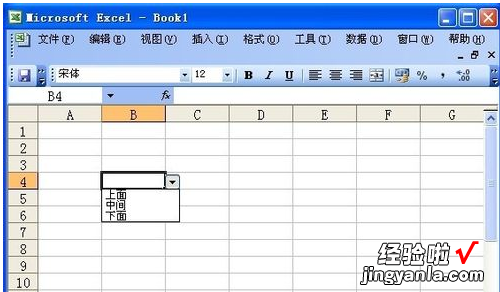经验直达:
- excel表中怎么让单元格有下拉箭头
- 如何给excel下拉列表添加下拉箭头
一、excel表中怎么让单元格有下拉箭头
excel表格中 , 想设置成某一单元格旁边有个小箭头,点小箭头就能出来几个选项的效果,需要使用“数据有效性” 。
方法步骤如下:
1、打开需要操作的EXCEL表格,鼠标选中需要设置“数据有效性”的单元格 , 点击工具栏的“数据” 。
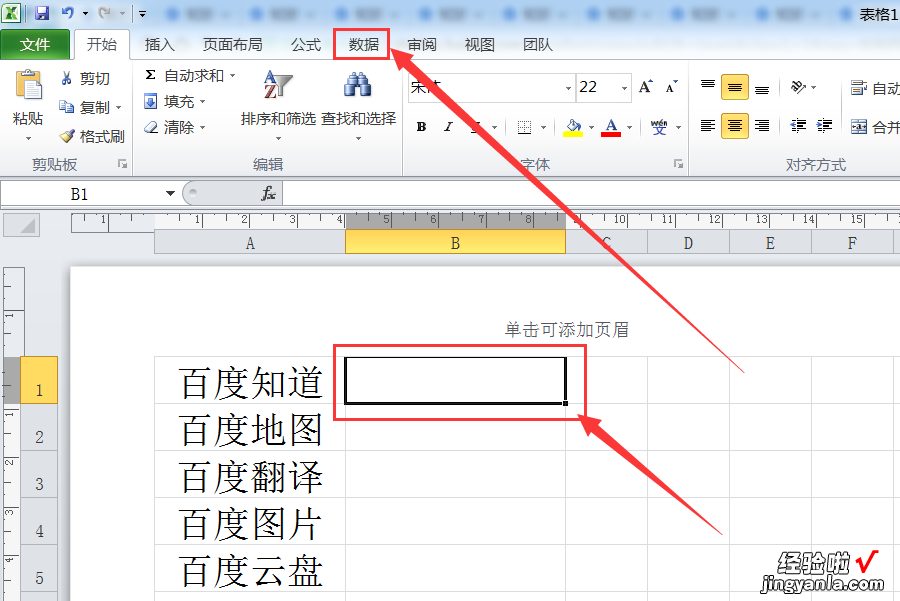
2、找到“数据工具”,点击上面的“数据有效性”,进入数据有效性设置界面 。
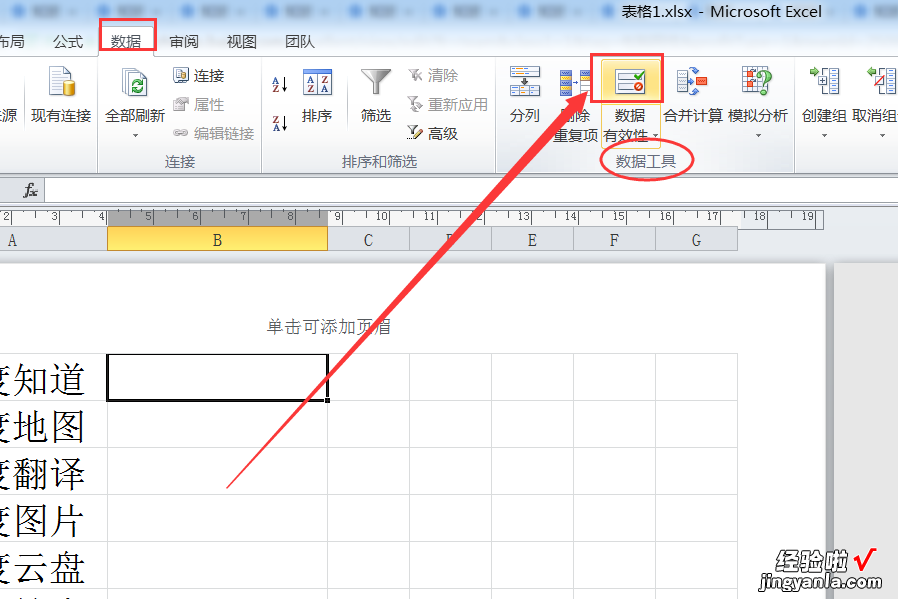
3、在“允许”下方的选择框中,选择“序列”,然后点击“来源”下方的区域选择按钮 。
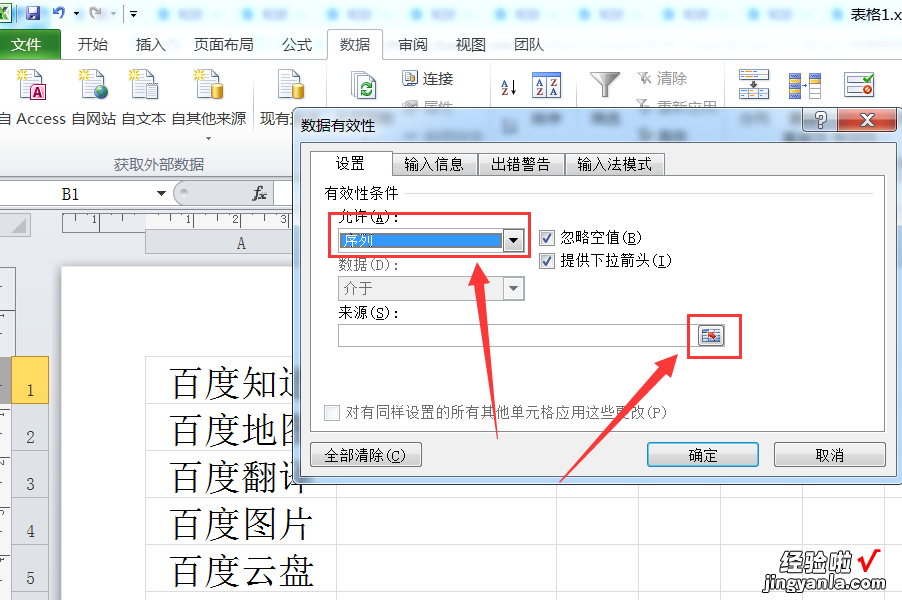
【如何给excel下拉列表添加下拉箭头 excel表中怎么让单元格有下拉箭头】4、选择需要作为数据有效性数据来源的单元格,点击区域选择后面的按钮,返回数据有效性的设置界面 。
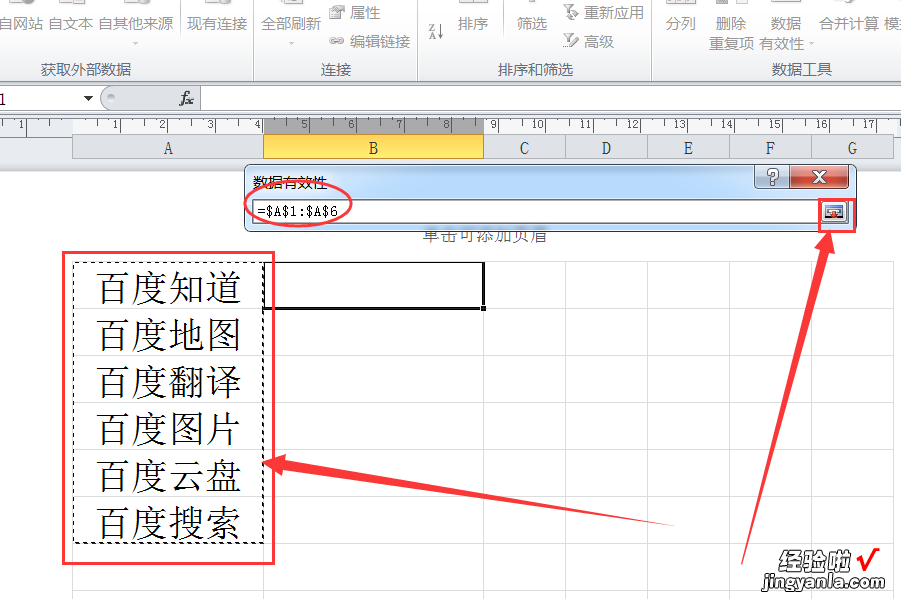
5、点就下方的“确定”按钮 。
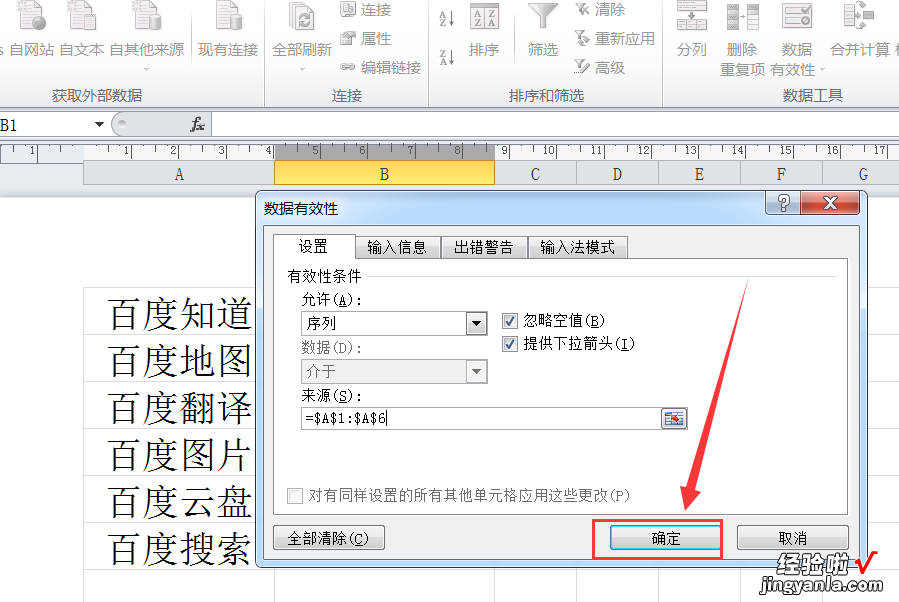
6、返回EXCEL表格 , 发现刚才设置的单元格只能在下拉菜单列表选择内容输入,数据有效性设置成功 。
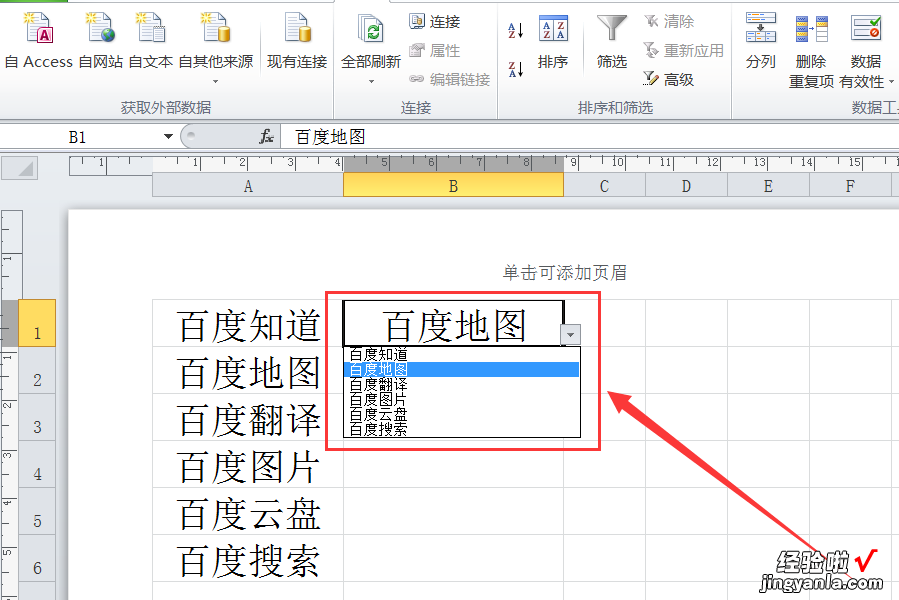
二、如何给excel下拉列表添加下拉箭头
1.首先要打开excel表格,然后在表格上面点击鼠标左键选中要添加下拉菜单的单元格 。
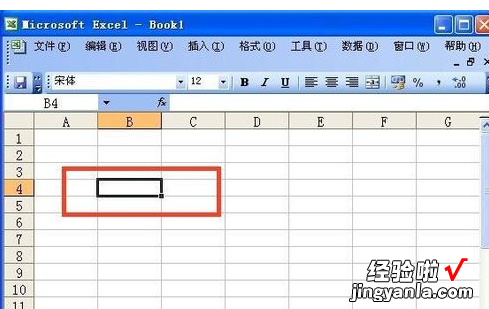
2.选中单元格以后,在窗口上面的菜单栏点击数据 。
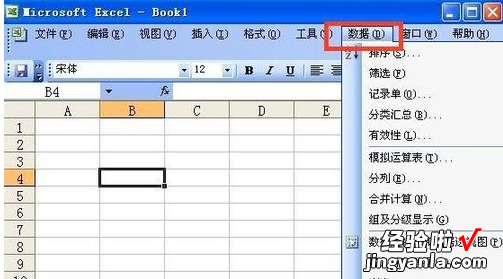
3.点击数据以后出现下拉菜单,在下拉菜单上面点击有效性 。
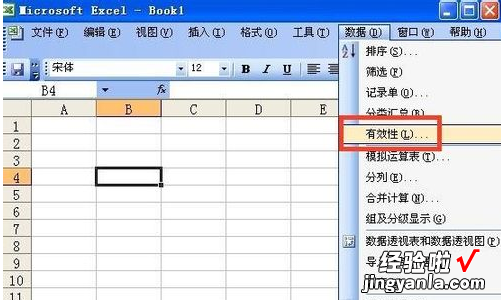
4.点击有效性以后出现数据有效性窗口,再有效性窗口上面点击设置 。
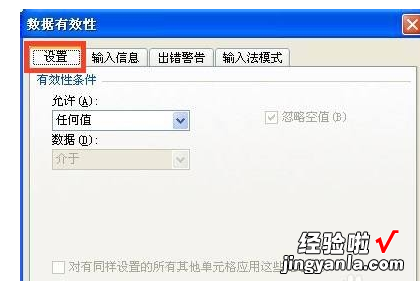
5.点击设置以后,在允许栏点击右边的下拉箭头选择序列 。
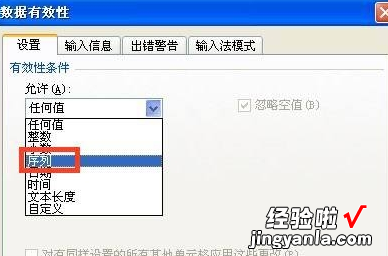
6.在来源栏里面输入下拉菜单的内容,如:“上面,中间,下面”,中间要用逗号隔开 , 输入逗号的时候一定要在英文状态下输入,输入来源后点击确定 。
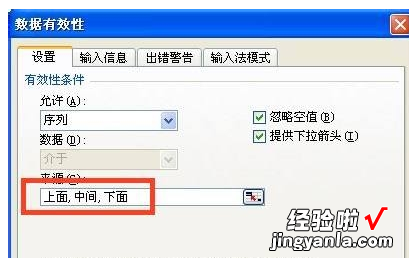
7.这样下拉菜单添加成功了 , 点击下拉箭头就可以看到菜单上面的内容了 。